نحوه پاک کردن کش گوگل کروم
شاید قبلاً واژه کش رو شنید باشید . تکنولوژی Caching در همه مرورگر ها استفاده شده . امروز دلیل پاک کردن کش مرورگر گوگل کروم و نحوه پاک کردن کش گوگل کروم را از بخش تکنولوژی سایت تفریحی جیران همراه ما باشید.
مفهوم کش مرورگر
پیش از اینکه بخواهم روش پاک کردن کش گوگل کروم را خدمت تون توضیح بدهم ، لازم است بدانید که اصلا کش مرورگر چیه و چه کاربردی دارد. واژه کش Cache در فرهنگ واژه ها یعنی « انبار مخفی » و در علم کامپیوتر و الکترونیک « حافظه نهان یا حافظه پنهان » ترجمه میشود . واژه Cache در کامپیوتر کاربرد های زیادی دارد اما من در اینجا فقط می خواهم درباره کش مرورگر خدمت تان توضیح بدهم . به زبان ( خیلی ) ساده، وقتی شما دارید وبگردی می کنید یک سری از اطلاعات سایت ها توسط مرورگر تان ( مثلا گوگل کروم ) و به طور موقت در هارد تان ذخیره میشود. این اطلاعات در همه صفحات آن سایت استفاده شده اند ( مثل عکس ها ، تبلیغات ، و…. ) . حالا دیگه هر وقت به آن سایت مراجعه کنید، مرورگر تان این اطلاعات تکراری رو از روی هارد تان اجرا میکند و دیگه نمیاد هر دفعه اینا رو از سایت مورد نظر دانلود کند. به این عمل مرورگر Caching گفته میشود. کش در مصرف ترافیک اینترنت تون صرفه جویی میکنه و از طرفی به سایت مورد نظر هم دیگه فشار نمیاد. یک مزیت دیگه کش این است که سرعت نمایش آن سایت در کامپیوتر شما افزایش پیدا میکند .
دلیل پاک کردن کش گوگل کروم چیست ؟
همونطور که عرض کردم خدمت تون، گوگل کروم فایل هایی که از طرف سرور دریافت میکنه رو در قسمتی از هارد کامپیوتر تون ذخیره میکنه . بعضی وقتا پیش میاد که ( بنا به دلایل مختلف ) این فایل ها روی سایت عوض میشن ؛ یعنی مدیر سایت فایل دیگه ای رو به جای اون فایلی که در کامپیوتر شما کش شده ، جایگزین کرده . برای مثال یه بنر تبلیغاتی رو عوض کرده . در این موارد مرورگر شما همون فایل قبلی رو نشون میده . با پاک کردن کش گوگل کروم ، می تونید محتوای جدید سایت رو ببینید . البته بعضی وقتا با Refresh کردن مرورگر تون می تونید محتوای جدید رو ببینید اما اگر چند بار ریفرش کردین و به نتیجه نرسیدین بهتره کش مرورگر تون رو عوض کنید . در مورد این موضوع بعدا مفصل صحبت می کنم چون بحث caching رو نمیشه تو چند خط توضیح داد .
روش پاک کردن کش گوگل کروم
برای پاک کردن کش گوگل کروم فقط کافیه مراحل زیر رو انجام بدین .
■ مرورگر گوگل کروم رو باز کنید .
■ در قسمت سمت راست و بالای صفحه گوگل کروم روی آیکن سه خط کلیک کنید و بعد از منوی باز شده روی گزینه History کلیک کنید . البته برای باز کردن صفحه History گوگل کروم می تونید کلید های ترکیبی Ctrl + H رو بزنید .
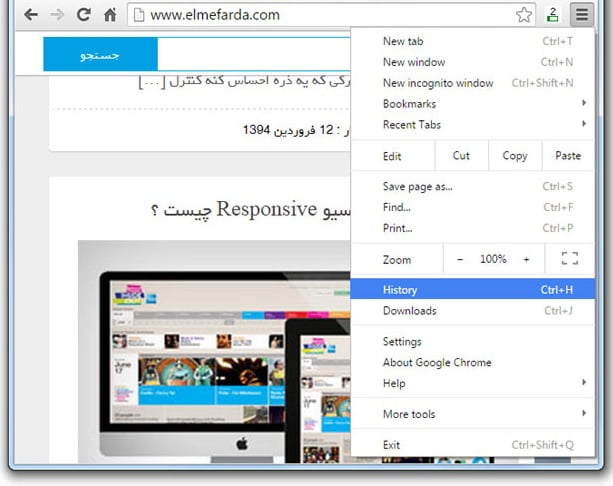
گزینه History در منوی تنظیمات گوگل کروم Google chrome
■ حالا یه تب جدید باز شده با عنوان History . در قسمت بالا و سمت چپ این صفحه روی دکمه طوسی رنگ Clear browsing data کلیک کنید ( به معنی پاک کردن اطلاعات وبگردی ) .
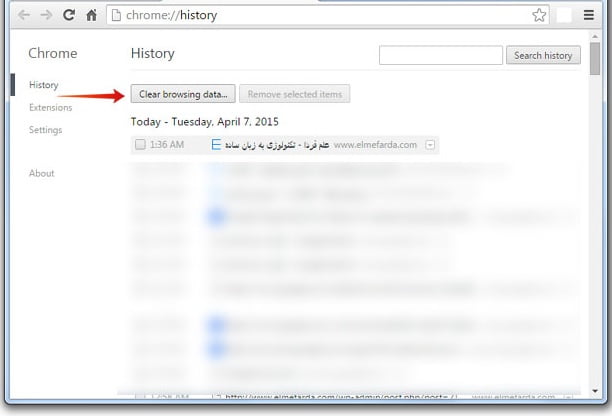
دکمه Clear browsing data در تنظیمات گوگل کروم
■ وقتی روی این دکمه کلیک میکنید به پنجره کوچیک باز میشه . در قسمت بالای این پنجره یه منوی کشویی وجود داره که به شما اجازه میده تا تعیین کنید که کش گوگل کروم از چه زمانی تا به حال پاک بشه :
• اطلاعات وبگردی از یک ساعت اخیر تا الان the past hour
• اطلاعات وبگردی ، از روز گذشته تا الان the past day
• اطلاعات وبگردی از یک هفته گذشته تا الان the past week
• اطلاعات وبگردی از 4 هفته اخیر تا الان the last 4 weeks
• اطلاعات وبگردی از ابتدا تا الان the begging of the time
■ در قسمت بعدی گزینه Cache images and files رو انتخاب کنید .
■ در آخر روی دکمه Clear browsing data کلیک کنید . مدت زمان پاک شدن کش گوگل کروم به حجم اطلاعات وبگردی تون بستگی داره . هر چی سایت های بیشتری دیده باشید ، مدت زمان بیشتری طول میشکه . البته معمولا چند ثانیه بیشتر نمیشه .
■ خب تموم شد .
بیشتر بخوانید: آشنایی با قلعه رودخان یا دژ گیلان

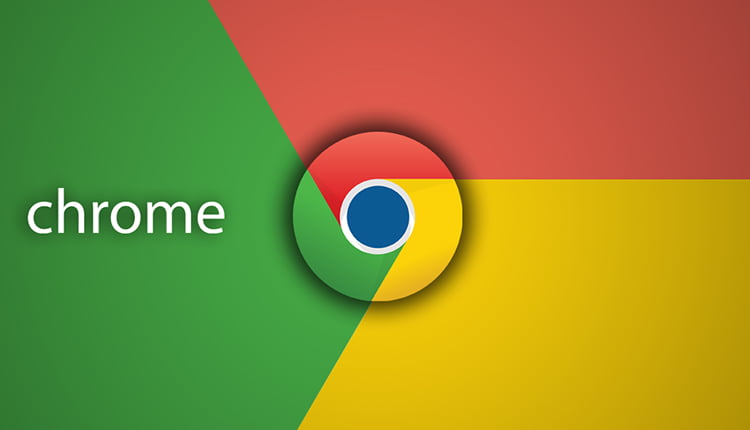








































نظرات کاربران